上一章docker开发教程请查看:linux上安装docker详细操作步骤
Docker对Windows提供开箱即用的支持,但是要安装适用于Windows的Docker,你需要进行以下配置。
| Windows OS | Windows 10 64 bit |
| Memory内存 | 2 GB RAM (推荐) |
你可以从https://www.docker.com/products/docker-desktop下载Docker for Windows。
一、docker for windows
下载安装程序后,双击它以启动安装程序,然后按照下面给出的步骤进行操作。
步骤1 – 单击协议条款,然后单击Install按钮继续安装。
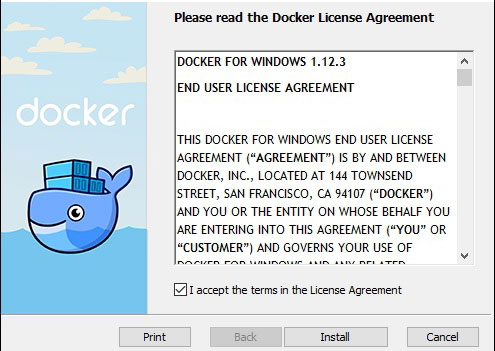
步骤2 – 完成后单击Finish按钮完成安装。
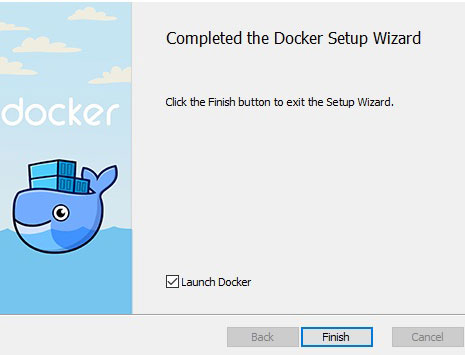
二、docker工具箱
下载安装程序后,双击它以启动安装程序,然后按照下面给出的步骤进行操作。
步骤1 .点击开始屏幕上的Next按钮。
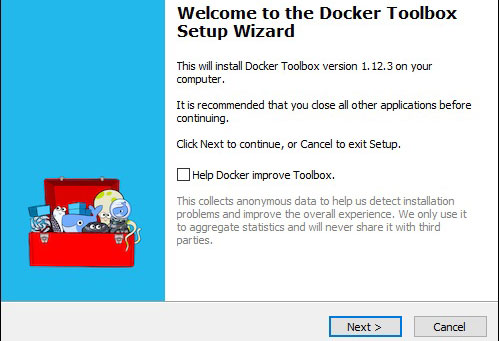
步骤2 – 在下一个屏幕上保持默认位置,然后单击next按钮。
步骤3 – 保留默认组件并单击Next按钮继续。
步骤4 – 保持其他任务不变,然后单击Next按钮。
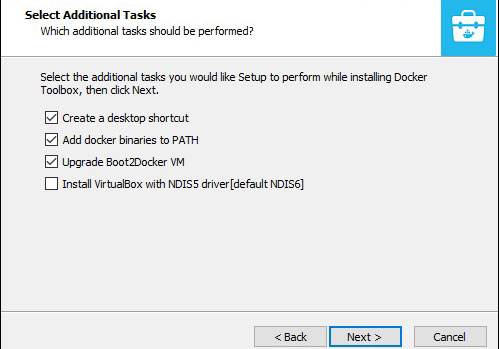
步骤5 – 在最后一个屏幕上,单击Install按钮。
三、使用Docker工具箱
现在让我们看看Docker Toolbox如何在Windows上使用Docker容器。第一步是启动Docker工具箱应用程序,在安装Docker工具箱时在桌面上为其创建快捷方式。
接下来你将看到在启动Docker工具箱时执行的配置,完成之后将看到Docker被配置并启动。你将获得一个用于Docker的交互式shell。
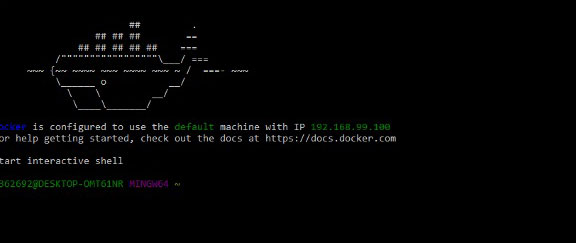
要测试Docker是否正常运行,可以使用Docker run命令下载并运行一个简单的HelloWorld Docker容器,此命令用于在Docker容器中运行命令:docker run image,image是用于运行容器的映像的名称,输出将在所需的容器中运行该命令。
如果你想在Windows上运行Ubuntu操作系统,你可以使用下面的命令下载Ubuntu映像:
Docker run –it Ubuntu bash在输出中可以看到Ubuntu映像已经下载并运行,然后你将作为Ubuntu容器中的根用户登录。
 srcmini
srcmini
评论前必须登录!
注册